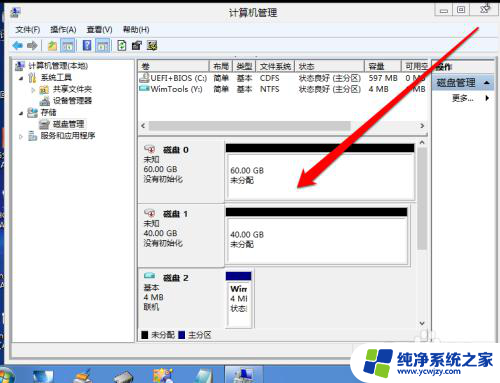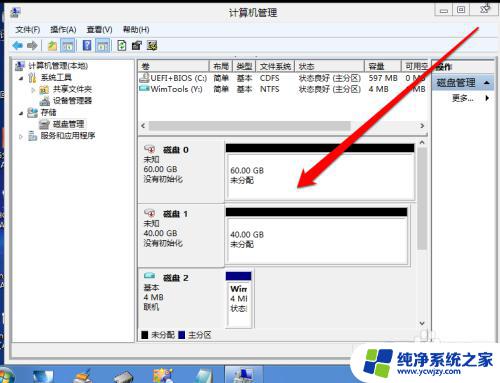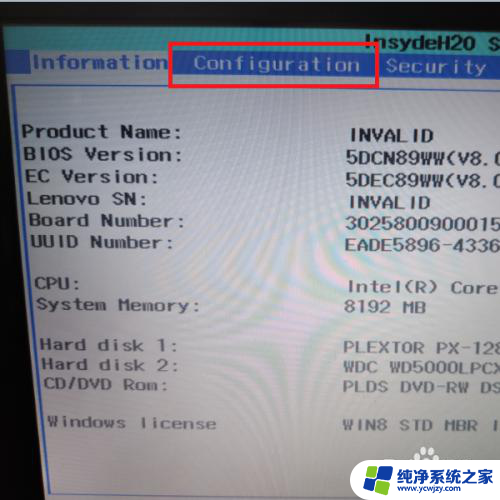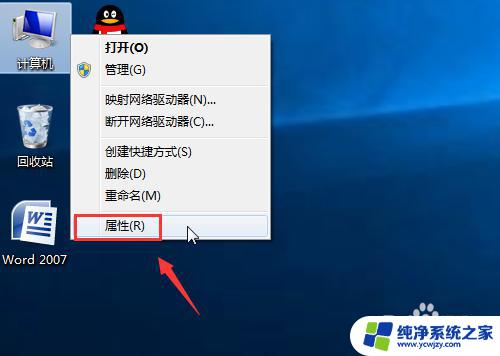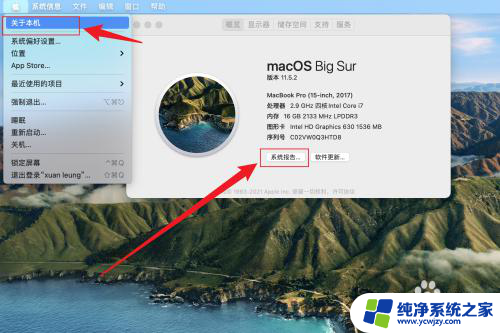固态硬盘 系统盘 固态硬盘怎么设置成系统盘
更新时间:2024-03-20 16:00:41作者:yang
固态硬盘是一种新型的存储设备,相比传统机械硬盘具有更快的读写速度和更低的功耗,将固态硬盘设置为系统盘可以大大提升计算机的运行速度和性能。固态硬盘如何设置成系统盘呢?接下来我们将详细介绍设置步骤和注意事项。
方法如下:
1.我们安装好了固态硬盘后,我们使用PE工具进入系统。
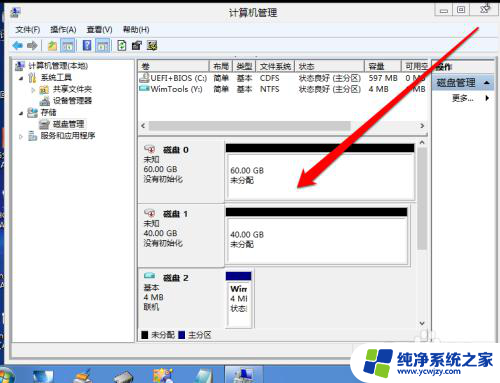
2.然后我们计算机管理的磁盘管理,查看磁盘确认固态硬盘。选择使用哪块硬盘。
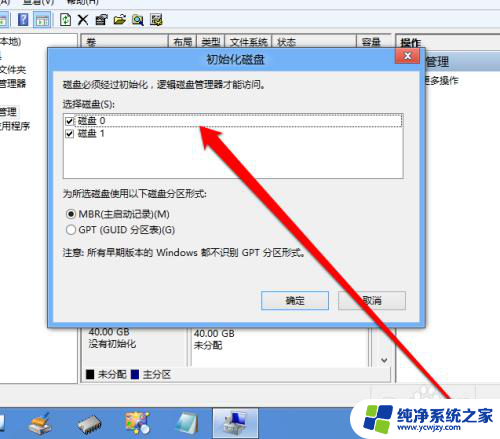
3.然后创建固态硬盘的,分区格式。
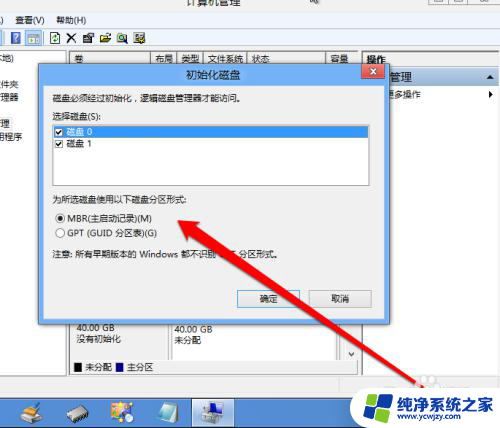
4.创建好分区的个时候,我们点击硬盘新建简单卷。
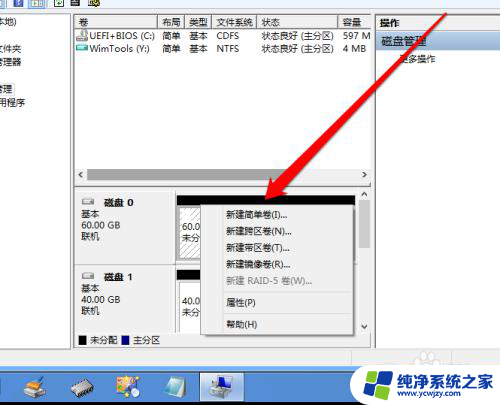
5.然后在向导中,确认硬盘的大小。

6.新建卷创建完成后,我们右键点击。
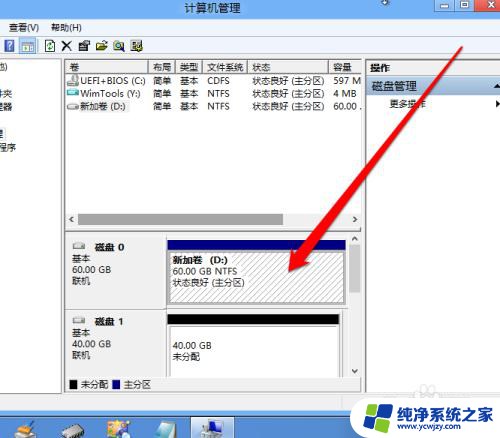
7.然后出现右键菜单,在右键菜单中选择分区标记为活动分区。
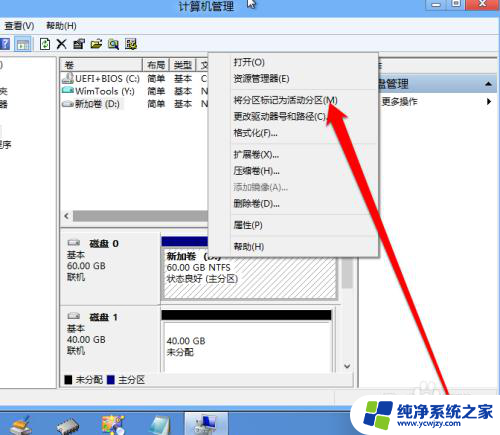
8.这个时候我就看到,固态硬盘创建为系统盘了。
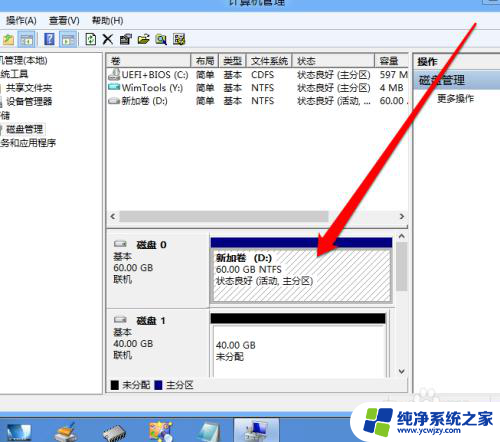
以上就是固态硬盘系统盘的全部内容,如果你遇到这种情况,你可以按照以上操作进行解决,非常简单快速,一步到位。